
Tenendo conto del fatto che il tablet, e ancor più così lo smartphone che esegue il sistema operativo di Google Android o il dispositivo iOS, come Apple iPhone o iPad oggi è quasi tutti i cittadini lavorabili, utilizzando questo dispositivo per la gestione del computer remota è molto buono idea. Alcuni saranno interessati a aggrapparsi (ad esempio, è possibile utilizzare Photoshop completo sul tablet), per altri può portare vantaggi tangibili per eseguire determinati compiti. È possibile connettersi al desktop remoto sia tramite Wi-Fi che 3G, ma in quest'ultimo caso può essere rallentata in modo impassibile. Oltre al TeamViewer, che è descritto di seguito, è anche possibile utilizzare altri strumenti, ad esempio, un desktop remoto Chrome per questi scopi.
Dove scaricare TeamViewer per Android e IOS
Un programma per il controllo remoto dei dispositivi destinati all'uso su dispositivi Android e Apple IOS Mobile è disponibile per download gratuiti in app per queste piattaforme - Google Play e AppStore. Basta inserire la ricerca "TeamViewer" e lo troverai facilmente e puoi scaricare sul tuo telefono o tablet. Tieni presente che ci sono diversi prodotti di teamviewer. Siamo interessati a "TeamViewer - Remote Access".
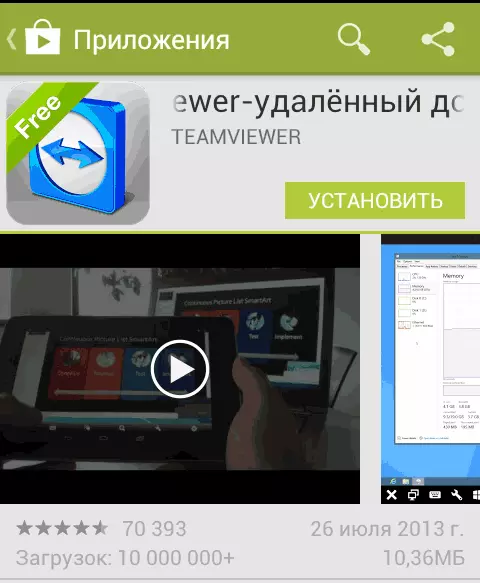
Test di TeamViewer.
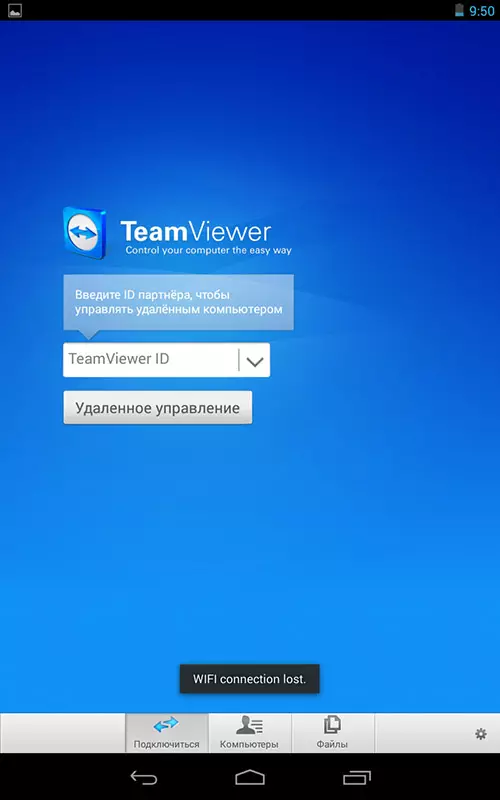
Schermo iniziale TeamViewer per Android
Inizialmente, al fine di testare le funzionalità dell'interfaccia e del programma, non è necessario installare qualcosa sul computer. È possibile eseguire TeamViewer sul telefono o sul tablet e nel campo ID TeamViewer, immettere i numeri 12345 (la password non è richiesta), risultante nel collegamento alla sessione di Dimostrazione Windows in cui è possibile leggere l'interfaccia e la funzionalità di questo programma a remoto Gestisci il computer.

Connessione alla sessione di Dimostrazione Windows
Controllo del computer remoto dal telefono o tablet in TeamViewer
Per utilizzare completamente TeamViewer, è necessario installarlo sul computer a cui si prevede di connettersi in remoto. Su come eseguire questa operazione, ho scritto in dettaglio nel telecomando dell'articolo del computer utilizzando TeamViewer. È sufficiente installare il supporto rapido TeamViewer, ma a mio avviso, se questo è il tuo computer, è meglio installare una versione gratuita del programma e configurare "Accesso incontrollabile", che ti consentirà di connettersi al desktop remoto In qualsiasi momento, a condizione che il PC sia abilitato e ha accesso a Internet.

Gesti per l'uso quando si gestisce un computer remoto
Dopo aver installato il software necessario sul computer, eseguire TeamViewer sul tuo dispositivo mobile e inserire l'ID, quindi fare clic sul pulsante Controllo remoto. Per richiedere una password, specificare quella password che è stata generata automaticamente dal programma sul computer o quella installata quando si imposta "accesso incontrollabile". Dopo la connessione, vedrai le prime istruzioni per l'utilizzo dei gesti sulla schermata del dispositivo, quindi il desktop del tuo computer sul tablet o sul telefono.

Il mio tablet collegato a un laptop con Windows 8
Trasmesso, a proposito, non solo un'immagine, ma anche suona.
Utilizzando il pulsante sul pannello inferiore di TeamViewer su un dispositivo mobile, è possibile chiamare la tastiera, modificare il metodo di controllo del mouse o, ad esempio, utilizzare i gesti presi per Windows 8 se collegati alla macchina da questo sistema operativo. È anche possibile riavviare da remoto il computer, trasmettere combinazioni di tasti e zoomando la spina, che può essere utile per le schermate dei piccoli telefoni.

Trasferisci i file in TeamViewer per Android
Oltre a controllare direttamente il computer, è possibile utilizzare TeamViewer per trasferire file tra il computer e il telefono in entrambe le direzioni. Per fare ciò, nella fase di inserire l'ID per connettersi, selezionare "File" in basso. Quando si lavora con i file nel programma, vengono utilizzati due schermi, una delle quali rappresenta il file system del computer remoto, l'altro è un dispositivo mobile tra il quale i file possono essere copiati.
Infatti, l'uso di TeamViewer su Android o IOS non rappresenta particolari difficoltà anche per un utente novice e, un po 'di sperimentazione con il programma, chiunque lo capirà.
